Die Durchführung und die Teilnahme an einer virtuellen Veranstaltung ist kein neues Konzept, das erst aus der 2020 Work from Anywhere-Bewegung entstanden ist. Was tatsächlich neu ist, ist unser Bewusstsein dafür, wie wir über virtuelle Veranstaltungen in Microsoft Teams in Verbindung bleiben können. In diesem Blog-Beitrag gehe ich auf die wichtigsten Funktionen von Live-Events in Microsoft Teams ein und gebe einige wertvolle Tipps, wie Ihr nächstes Live-Event ein voller Erfolg wird.
Wie sieht Ihr Teams für virtuelle Veranstaltungen aus?
Zunächst einmal ist es wichtig, die verschiedenen Rollen zu kennen, aus denen sich ein virtuelles Event-Team zusammensetzt. Jedes Mitglied hat eine wichtige Rolle.
- Organisator: Dies ist der Gastgeber der Veranstaltung. Sie erstellen das Event, legen Berechtigungen fest, laden das Event-Team ein und verwalten Event-Links.
- Produzent:Diese Person ist zuständig für die Festlegung von Start und Ende des Live-Events, die Überwachung und Anordnung von Inhalten, die Unterstützung von Unterhaltungen hinter den Kulissen und/oder die Frage-Antwort-Runde im Chat. Hinweis: Der Organisator und der Produzent sind häufig die gleiche Person.
- Referent(en):Diese Rolle ist verantwortlich für den Inhalt und die Präsentation. Personen in dieser Rolle haben die Möglichkeit, Audio- und Videoinhalte zu präsentieren und ihren Bildschirm mit dem Publikum zu teilen.
- Moderator: Oft wird die Rolle des Moderators übersehen, der dabei hilft, Frage-Antwort-Runden durchzuführen und die Motivation des Publikums aufrechtzuerhalten.
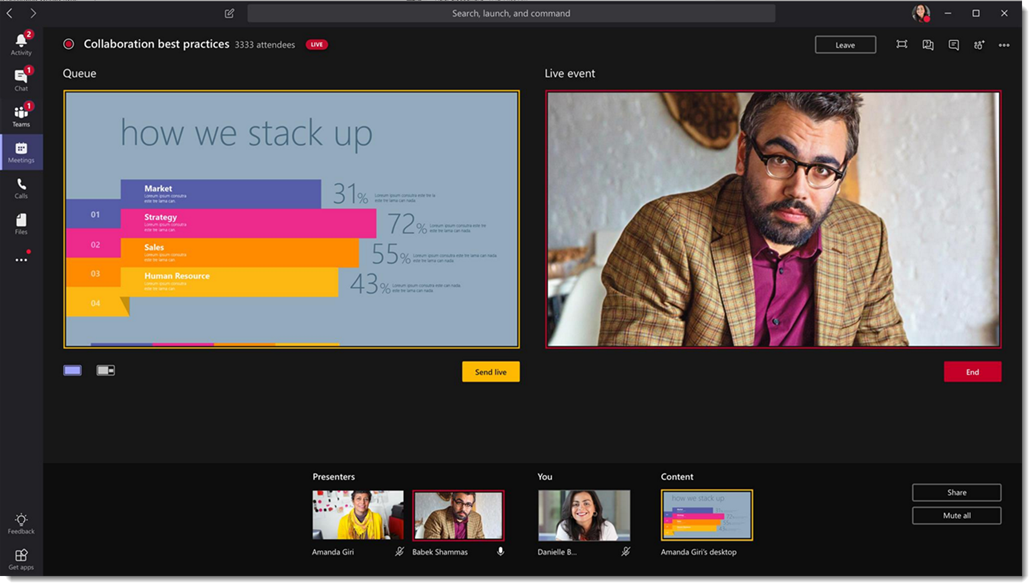
Die Wirkung von Microsoft-Live-Events: Erwartungen definieren
Es ist wichtig zu verstehen und zu wissen, welche Wirkung Sie mit einem Microsoft Teams Live-Event erzielen können. Dazu müssen Sie folgende Fragen beantworten:
Welche Art von Veranstaltung produzieren Sie und welche Art von Teilnehmererlebnis wird es geben?
Wenn Sie ein einzelne Veranstaltung planen oder sogar eine, die Teil einer Reihe in Microsoft Teams sein soll, sind Live-Events dafür gut geeignet. Wenn Sie wünschen, dass die Community sich beteiligen kann, können Sie diese Art von Events zwar veranstalten, dies kann allerdings für Teilnehmende, die hoffen, verbal mit anderen Angehörigen der Community kommunizieren zu können, etwas enttäuschend ausfallen.
Microsoft Teams Live-Events gelten als eine eher formelle Art von Veranstaltung. Teilnehmer können nicht verbal mit anderen Teilnehmern und auch nicht mit den Referenten kommunizieren. Das heißt allerdings nicht, dass ihnen gar keine Kommunikationskanäle offenstehen: Im F&A Bereich haben Teilnehmer die Möglichkeit, Kommentare und/oder Fragen während des Live-Events zu stellen. Es besteht jedoch auch die Möglichkeit, bei Live-Veranstaltungen in Microsoft Teams die Kommentarfunktion auszuschalten, – aber dann macht es ja keinen Spaß mehr!
Wie groß ist die erwartete Teilnehmerzahl und wie lange wird die Veranstaltung dauern?
Wenn Sie maximal 10.000 Teilnehmer bei Ihrer Veranstaltung erwarten – und wenn sie nicht länger als vier Stunden dauert – dann ist Live Events die richtige Plattform für Sie! Es ist auch erwähnenswert, dass bis zu 15 gleichzeitige Veranstaltungen in einem Microsoft 365-Tenant laufen können.
Schritte zur Erstellung einer Live-Veranstaltung
Schritt 1
Klicken Sie im Kalender in Teams auf das Dropdown-Menü neben „Neues Meeting“ und wählen Sie „Live-Event“.
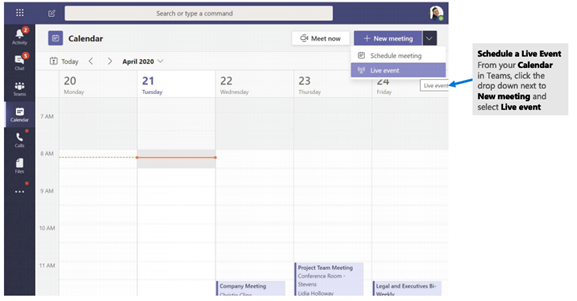
Schritt 2
Legen Sie den Titel, das Datum, die Uhrzeit und die Rollen der Teammitglieder fest. An dieser Stelle ist es günstig, vorher festgelegt zu haben, wer was tun soll. Klicken Sie auf „Weiter“, sobald Sie diese Felder ausgefüllt haben.
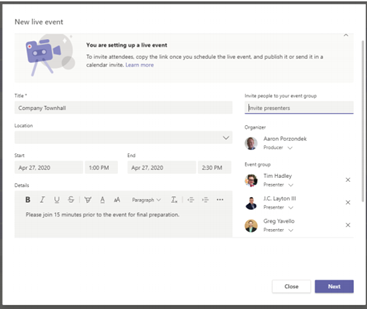
Schritt 3
Geben Sie an, wer Zugang zu Ihrer Veranstaltung haben soll, indem Sie eine der folgenden Berechtigungen auswählen:
- Personen und Gruppen:Diese Option gestattet nur bestimmten von Ihnen festgelegten Personen, Kontaktgruppen oder Microsoft 365-Gruppen den Zugang.
- Organisationsweit:Diese Option ermöglicht allen Angehörigen Ihrer Organisation Zugang zum Event.
- Öffentlich:Diese Option öffnet Ihr Event für jeden. Hinweis: Überprüfen Sie die Richtlinien Ihrer Organisation, da diese Option möglicherweise deaktiviert ist.
Schritt 4
Wie produzieren Sie Ihre Live-Veranstaltung? Bevor Sie mit der Zeitplanung für das Event fortfahren, müssen Sie folgende Produktionselemente festlegen:
- Verwenden Sie Microsoft Teams oder eine externe App?
- Aufzeichnung für Produzenten und Referenten. Sie steht bis zu 180 Tage nach der Veranstaltung zur Verfügung
- Aufzeichnung für Veranstaltungsteilnehmer
- Untertitel
- Berichte über das Engagement der Teilnehmer
- Verfügbarkeit des F&A-Bereichs
Schritt 5
Legen Sie den Termin fest und rufen Sie den Link ab, mit dem Ihre Teilnehmer am Live-Event teilnehmen können. Klicken Sie auf „Teilnehmerlink erhalten“, um den Link in Ihre Zwischenablage zu kopieren.
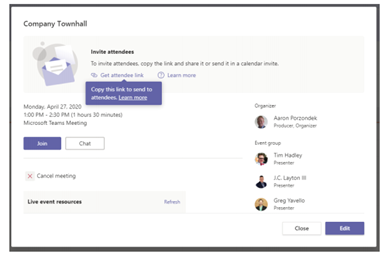
Schritt 6
Bewerben und verbreiten Sie den Link, wie Sie und Ihr Team vereinbart haben.
Vermeiden Sie häufige Schwierigkeiten
Wie auch bei persönlichen Veranstaltungen sollten Sie ausreichend Vorbereitungszeit einplanen. Nur weil eine Veranstaltung virtuell durchgeführt wird, heißt das noch lange nicht, dass die Vorbereitung wegfällt. Wenn Sie etwas in letzter Minute zusammenschustern, dann sieht es auch entsprechend aus, und Ihr Publikum wird dies bemerken.
Stellen Sie sicher, dass alle Angehörigen des Event-Teams (Referenten, Organisatoren, Moderatoren usw.) über ausreichende Konnektivität verfügen. Wir alle wissen, dass es zu Zwischenfällen kommen kann. Es ist allerdings wichtig, diese Aspekte zu testen und für den Notfall einen Ausweichplan zu haben.
Seit Jahren hören wir den Satz „Content is King“. Und das stimmt. Ihre Produktion kann noch so makellos sein – wenn die Qualität Ihrer Inhalte schlecht ist, dann ist das Ruder nicht mehr herumzureißen. Stellen Sie also sicher, dass Ihre Botschaft klar verständlich und konsistent ist.
Bei Live-Veranstaltungen stehen die Fähigkeiten und Kenntnisse Ihrer Referenten im Vordergrund. Achten Sie darauf, dass die Person, die die Referentenrolle übernimmt, ausreichend Zeit zur Vorbereitung hat und die Präsentation vor der Veranstaltung so oft wie nötig geprobt hat.
Stellen Sie sicher, dass auch Ihr Organisator, Produzent und Moderator entsprechend vorbereitet wurden und die Veranstaltung durchgespielt haben. Anmerkung: Es ist wichtig, dass klare Kommunikationskanäle vorhanden sind, über die Ihre Referenten und Teilnehmer die Gruppe vor, während und nach dem Live-Event kontaktieren können, falls sie Hilfe brauchen.
Das war’s! Jetzt probieren Sie es selbst aus! Versammeln Sie Ihr Team und denken Sie stets daran, dass es bei jeder Veranstaltung vor allem um die Interaktion mit dem Publikum geht. In diesem Sinne: Viel Spaß!
Abonnieren Sie unseren Blog, um mehr Tipps zu Microsoft Teams zu erhalten!

